Externe gegevensverbindingen zijn uitgeschakeld in Excel [Fixd]
![Externe gegevensverbindingen zijn uitgeschakeld in Excel [Fixd]](https://cdn.thewindowsclub.blog/wp-content/uploads/2023/09/external-data-connections-disabled-excel-4-640x375.webp)
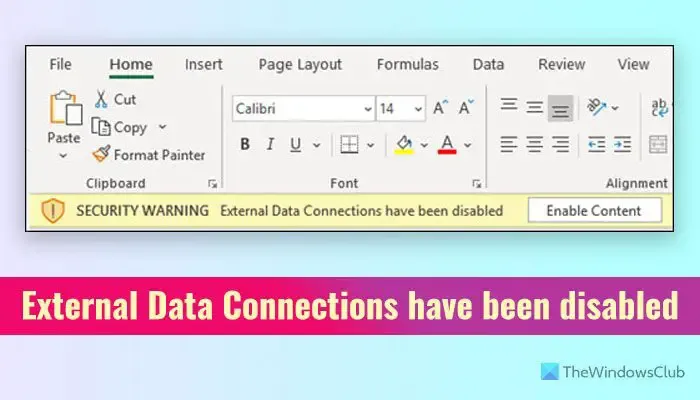
Wat betekent Externe gegevensverbindingen zijn uitgeschakeld in Excel?
Excel moet vaak gegevens uit andere bronnen ophalen om een bepaalde functie uit te voeren of uit te voeren of de gegevens in het spreadsheet weer te geven. Als de vereiste instelling echter niet standaard is ingeschakeld of onlangs is gewijzigd om te voorkomen dat Excel dergelijke gegevens verkrijgt van een externe bron of een andere app, geeft Excel een foutmelding weer waarin staat dat externe gegevensverbindingen zijn uitgeschakeld. Het kan verschijnen tijdens het opstarten van de app of tijdens het werk.
Externe gegevensverbindingen zijn uitgeschakeld in Excel
Als externe gegevensverbindingen zijn uitgeschakeld in Excel, volgt u deze oplossingen:
- Wijzig instellingen in Excel-opties
- Schakel de groepsbeleidsinstelling uit
- Verwijder of wijzig de registerwaarde
Lees verder voor meer informatie over deze instellingen.
1] Wijzig instellingen in Excel-opties
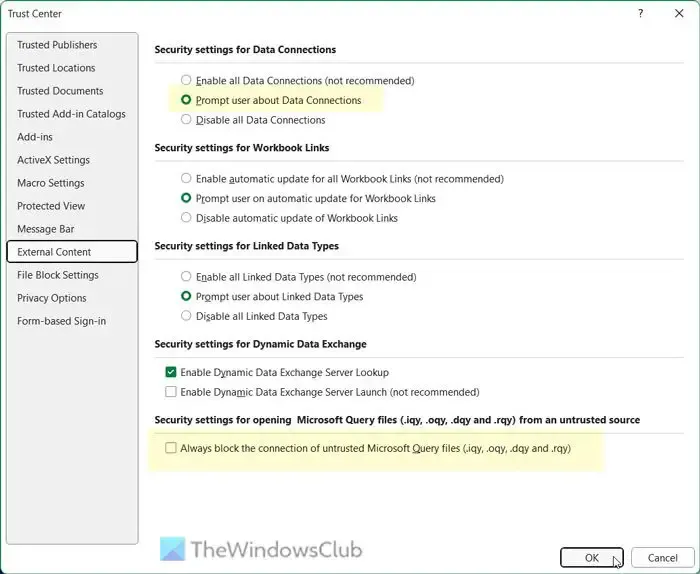
Excel biedt twee opties die deze fout kunnen veroorzaken tijdens het openen of werken in de app. Volg daarom deze stappen om de instellingen te verifiëren zoals ze zouden moeten zijn:
- Open Excel op uw computer.
- Klik op Bestand > Opties .
- Ga naar het tabblad Vertrouwenscentrum en klik op Instellingen voor het Vertrouwenscentrum .
- Ga naar het tabblad Externe inhoud .
- Zoek de optie Beveiligingsinstellingen voor gegevensverbindingen .
- Kies de optie Gebruiker vragen over gegevensverbindingen .
- Verwijder het vinkje uit het selectievakje Altijd de verbinding van niet-vertrouwde Microsoft Query-bestanden blokkeren .
- Klik op de OK- knop.
2] Schakel de groepsbeleidsinstelling uit
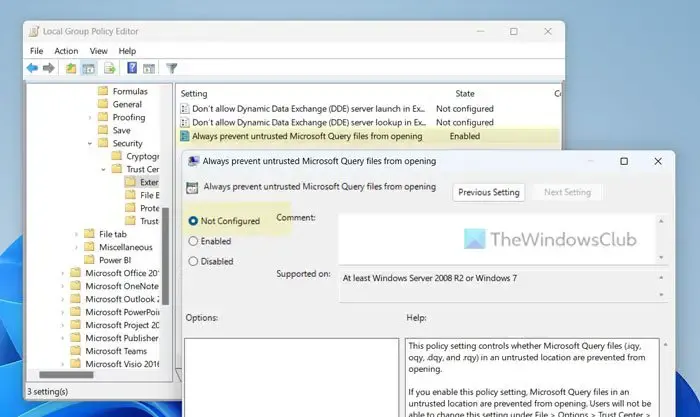
Hoewel de Editor voor lokaal groepsbeleid niet over alle vereiste opties beschikt, zoals hierboven, kunt u een ervan aanpassen aan uw vereisten. Als u de specifieke instelling in het verleden per ongeluk heeft gewijzigd, kunt u deze stappen doorlopen om de vereiste groepsbeleidsinstelling uit te schakelen:
- Druk op Win+R om de Run-prompt te openen.
- Typ gpedit.msc en klik op de knop OK .
- Ga naar dit pad: Gebruikersconfiguratie > Beheersjablonen > Microsoft Excel 2016 > Excel-opties > Beveiliging > Vertrouwenscentrum > Externe inhoud.
- Dubbelklik op Altijd voorkomen dat niet-vertrouwde Microsoft Query-bestanden worden geopend .
- Kies de optie Niet geconfigureerd .
- Klik op de OK- knop.
Vervolgens moet u de Excel-app opnieuw opstarten om de wijziging toe te passen.
3] Verwijder of wijzig de registerwaarde
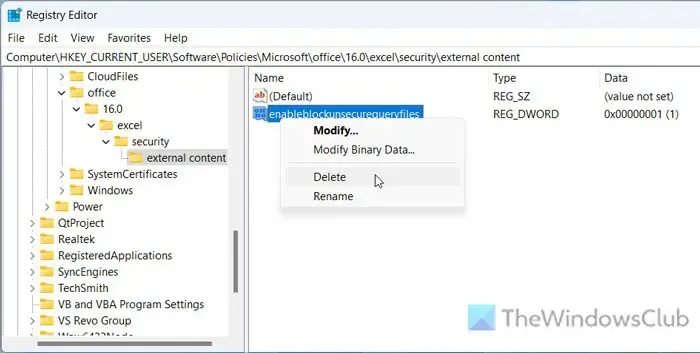
De bovengenoemde groepsbeleidsinstelling kan worden gewijzigd of overschreven met behulp van de Register-editor. Daarom wordt voorgesteld om ook de Register-editor te controleren. Als u de onderstaande waarde vindt, moet u deze verwijderen of de waarde dienovereenkomstig wijzigen. Volg deze stappen om de instelling te verifiëren:
Zoek naar regedit in het zoekvak van de taakbalk.
Klik op het individuele zoekresultaat.
Klik op de knop Ja op de UAC-prompt.
Navigeer naar dit pad:
HKEY_CURRENT_USER\Software\Policies\Microsoft\office\16.0\excel\security\external content
Als u wilt verwijderen, klikt u met de rechtermuisknop op de REG_DWORD-waarde van enableblockunsecurequeryfiles > selecteert u de optie Verwijderen en klikt u op de knop Ja .
Als u de waardegegevens wilt wijzigen, dubbelklikt u op de waarde enableblockunsecurequeryfiles REG_DWORD, voert u 0 in en klikt u op de knop OK .
Sluit ten slotte alle vensters en start uw computer opnieuw op om de wijziging toe te passen. Als u het bovengenoemde pad echter niet kunt vinden, hoeft u niets anders te doen, omdat dit impliceert dat u niet over de specifieke registerwaarde beschikt. Ter informatie: u heeft, net als de Editor voor lokaal groepsbeleid, geen enkele optie om de instelling Gebruiker vragen over gegevensverbindingen te wijzigen via de Register-editor.
Dat is alles! Ik hoop dat het hielp.
Hoe schakel ik een externe gegevensverbinding in Excel in?
Om de externe gegevensverbinding in Excel in te schakelen, moet u de wizard Opties openen en naar de Instellingen van het Vertrouwenscentrum gaan. Ga vervolgens naar het tabblad Externe inhoud en zoek de beveiligingsinstellingen voor gegevensverbindingen. U moet de optie Alle gegevens inschakelen of Gebruiker vragen over gegevensverbindingen kiezen. Het wordt echter ten zeerste aanbevolen om de tweede optie te kiezen in plaats van de eerste. Klik ten slotte op de knop OK om de wijziging op te slaan.



Geef een reactie